
Como fazer backup do iPhone sem o iTunes com sucesso - 3 métodos comprovados

À medida que o iPhone continua a ganhar popularidade generalizada em nossas vidas, a importância do backup de dados tornou-se cada vez mais evidente. Embora o iTunes sirva como a ferramenta de backup oficial da Apple com funcionalidade robusta, sua limitação de substituir backups anteriores e a incapacidade de reter vários backups podem dissuadir alguns usuários de usá-lo. Portanto, você pode encontrar-se buscando métodos alternativos.
Posso fazer backup do meu iPhone para o meu computador sem o iTunes? Certo. Este artigo tem como objetivo orientá-lo sobre como fazer backup do iPhone sem o iTunes passo a passo. Seguindo passos simples, você pode facilmente completar o backup do iPhone. Vamos começar.
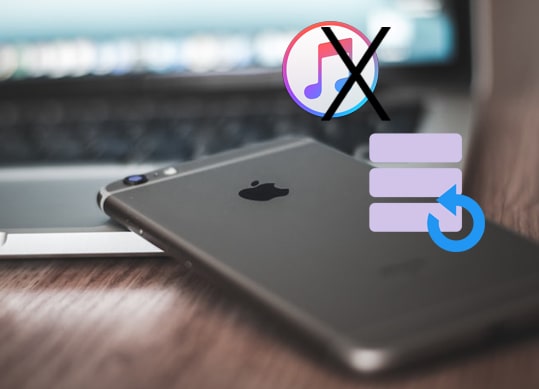
Coolmuster iOS Assistant é uma ferramenta profissional de gerenciamento de dispositivos iOS e o melhor software para fazer backup do iPhone sem o iTunes que permite que você faça backup do iPhone no computador sem o iTunes. Sua interface de usuário simples e intuitiva torna o processo de backup mais simples e eficiente. Com apenas uma conexão de dispositivo e um clique, todos os dados essenciais, incluindo mensagens, contatos, fotos, vídeos e muito mais, serão armazenados com segurança no computador. Este método de backup não é apenas eficiente, mas também fácil de usar, atendendo a uma ampla gama de usuários.
Principais características:
Para obter a versão de software apropriada para o seu computador, basta clicar no botão de download fornecido abaixo. Há dois métodos disponíveis sobre como fazer backup do iPhone para o PC sem o iTunes usando o Assistente iOS : o backup de um clique ou o backup seletivo. Siga as etapas a seguir para obter orientação.
01Depois de baixar e iniciar o software com sucesso, siga as instruções na tela para conectar o dispositivo ao computador por meio de um cabo USB. Um prompt aparecerá no seu computador; selecione "Confiar" no seu dispositivo e clique em "Continuar" para prosseguir.

02Uma vez que seu dispositivo é detectado pelo software, a interface principal, conforme descrito na imagem que acompanha, será apresentada. Todas as pastas agora estão organizadas dentro da interface principal.

03Este software versátil facilita a transferência de diversos conteúdos do seu iPhone, iPad ou iPod para o computador. Por exemplo, ao lidar com contatos, navegue até a pasta "Contatos", visualize informações detalhadas do arquivo e escolha os contatos que deseja exportar para o computador. Clique em "Exportar", selecione o formato de saída de arquivo apropriado e inicie o processo de transferência.

01Após a detecção bem-sucedida do seu dispositivo pelo software, vá para a seção "Super Toolkit". Posteriormente, selecione a opção "iTunes Backup & Restore" na interface.
02Acesse a guia "Backup" e, no menu suspenso, escolha o dispositivo específico do qual você pretende fazer backup.
03Determine o local para salvar o novo arquivo de backup, optando pelo local de backup padrão do iTunes ou especificando outro diretório no computador. Clique em "Procurar" e, em seguida, confirme sua seleção clicando em "OK" para iniciar o processo de backup de dados iOS .

Vídeo Tutorial:
Você pode gostar de:
Como fazer backup de mensagens de texto no iPhone sem o iCloud? [6 Maneiras comprovadas]
Como transferir arquivos do PC para o iPhone sem o iTunes - 6 maneiras
Além do iTunes, a Apple também fornece outra maneira para você fazer backup do iPhone - iCloud. Ao fazer backup do seu iPhone no iCloud, você pode acessar os dados do iCloud em qualquer iDevice. Se você selecionar dessa forma, seu iPhone deve executar pelo menos iOS 5. Além disso, observe que o iCloud oferece apenas 5 GB de armazenamento gratuito para cada usuário. Portanto, você pode ter que pagar por mais armazenamento se ele acabar. Siga os passos abaixo para fazer backup do iPhone sem o iTunes via iCloud:
Passo 1. Verifique se o iPhone está conectado a uma rede Wi-Fi.
Passo 2. Confirme o armazenamento suficiente no iCloud em "Configurações" > [seu nome] > "iCloud" > "Gerenciar armazenamento".
Passo 3. Aceda a "Definições", toque em [o seu nome] > "iCloud" > "Cópia de Segurança do iCloud" e, em seguida, ative "Cópia de Segurança do iCloud".
Passo 4. Toque em "Fazer backup agora" para iniciar o backup imediato.

Veja mais: O armazenamento do iCloud não é suficiente? Leia este artigo para saber o que fazer.
No macOS Catalina e versões posteriores, o iTunes não está mais disponível para sincronizar o iPhone ou iPad. Mas você pode usar o Finder para fazer backup do iPhone sem o iTunes. Aqui está como fazer backup do iPhone sem o iTunes no Mac via Finder:
Passo 1. Conecte seu iPhone ao Mac com um cabo USB e inicie o Finder depois disso.
Passo 2. Na barra lateral do Finder, localize e selecione seu iPhone em "Localizações".
Passo 3. Na janela do iPhone, clique em "Geral".
Passo 4. Marque a caixa de seleção ao lado de "Fazer backup de todos os seus dados do iPhone para este Mac".
Passo 5. Inicie o backup clicando em "Fazer backup agora". Certifique-se de que o seu iPhone permanece ligado durante todo o processo.

Leitura adicional:
Como transferir arquivos do iPhone para o PC sem o iTunes? [6 Métodos]
[Mais recente] Como transferir fotos do iPhone para o PC sem o iTunes?
Q1. De quanto armazenamento do iCloud preciso para backups do iPhone?
A quantidade de armazenamento do iCloud que você precisa depende do tamanho dos dados do seu iPhone. A Apple fornece 5 GB de armazenamento gratuito do iCloud, mas se o backup exceder esse limite, talvez seja necessário comprar armazenamento adicional.
Q2. Posso fazer backup de dados específicos e não de todo o iPhone usando o iCloud?
Os backups do iCloud são geralmente abrangentes, mas você pode controlar o que é feito backup. Em "Configurações" > [Seu Nome] > "iCloud" > "Gerenciar armazenamento" > "Backups", você pode desativar os aplicativos para excluí-los do backup.
Q3. Com que frequência devo fazer backup do meu iPhone?
É uma boa prática fazer backup do seu iPhone regularmente. Muitos usuários fazem isso diariamente ou semanalmente, especialmente se eles frequentemente adicionam ou alteram dados. Os backups automáticos através do iCloud podem simplificar esse processo.
Q4. Como faço para excluir um backup antigo do iCloud?
Em "Configurações", vá para [Seu Nome] > "iCloud" > "Gerenciar armazenamento" > "Backups". Selecione o backup antigo que deseja excluir e toque em "Excluir backup".
Os acima são três métodos para fazer backup do iPhone sem o iTunes. Você pode escolher o método que se adapta às suas preferências e necessidades. No entanto, é altamente recomendável o uso Coolmuster iOS Assistant. Ele tem vantagens em termos de operação amigável, eficiência de backup e independência de serviços em nuvem. Além disso, ele não é afetado por limitações de rede, resultando em velocidades de backup mais rápidas. Então, por que não experimentá-lo?
Se você tiver dificuldades ao tentar os métodos acima, por favor, deixe-nos saber nos comentários. Enquanto isso, se você achar este artigo útil, você pode compartilhá-lo com seus amigos.
Artigos relacionados:
Como transferir vídeos do computador para o iPhone sem o iTunes? (5 abordagens comprovadas)
Como transferir músicas do iPhone para o computador sem o iTunes
Como transferir músicas do Mac para o iPhone sem iTunes [6 Métodos]
Como transferir memorandos de voz do iPhone para o computador sem o iTunes [4 maneiras simples]
Como transferir PDF para o iPhone sem o iTunes de 7 maneiras inesperadas?
Guia completo sobre como acessar arquivos do iPhone no PC sem o iTunes





